Il existe des tonnes d’applications que nous utilisons chaque jour. Ils peuvent nous divertir, nous aider à organiser nos horaires, suivre les documents importants, soutenir et lire nos podcasts, musiques et autres médias préférés, et bien d’autres choses. Appuyez ou cliquez ici pour découvrir 14 applications que vous utiliserez tout le temps.
Malheureusement, il arrive parfois que les applications que vous souhaitez ajouter à votre Android ne se téléchargent pas. Vous pouvez essayer et essayer mais finir par regarder l’écran, attendant sans fin que l’application se charge sur votre appareil.
Pour compliquer le problème, il y a des tonnes de raisons pour lesquelles les applications ne se téléchargent pas. Voici quelques étapes pour résoudre le problème et télécharger à nouveau des applications sur votre Android.
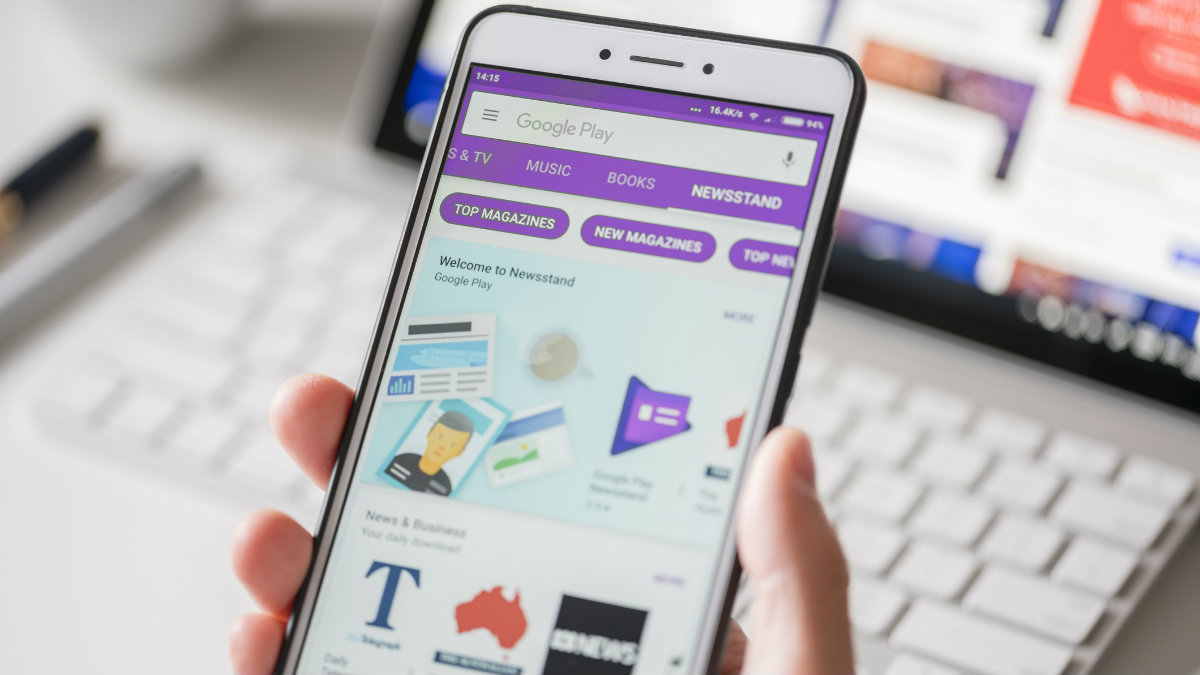
1. Vérifiez que vous disposez d’une bonne connexion Wi-Fi ou de données mobiles
Si vous ne pouvez pas télécharger d’applications sur votre appareil Android, vous devez commencer par vérifier votre connexion. Dans certains cas, cela est la cause de problèmes de téléchargement. Aucune connexion Wi-Fi ou de données mobiles n’équivaut à aucun téléchargement, car votre téléphone ou votre tablette ne communiquera pas avec le Google Play Store.
Vous pourrez peut-être résoudre les problèmes en vérifiant votre connexion de données. Cela s’applique que vous utilisiez le Wi-Fi ou les données mobiles.
Recevez gratuitement des actualités technologiques intelligentes dans votre boîte de réception
Confidentialité, sécurité, les dernières tendances et les informations dont vous avez besoin pour rester en sécurité en ligne.
Signes d’un une mauvaise connexion inclut :
Les téléchargements ne démarrent pas, expirent ou restent à 0 %. Google Play est bloqué sur”Chargement…”Vous ne pouvez pas charger de pages Web dans un navigateur.
Pour vérifier votre mobile Android connexion :
Ouvrez votre application Paramètres > Sans fil et réseaux ou Connexions > Données mobiles ou Données cellulaires. Vous devrez peut-être sélectionner”Utilisation des données“sur certains appareils avant de voir cela. Activez les données mobiles. S’il est déjà allumé, éteignez-le et rallumez-le. Vérifiez qu’il y a un indicateur de données (par exemple, 3G, 4G, 5G) à côté des barres d’intensité du signal en haut de l’écran. Notez que parfois cela ne s’affichera pas si vous avez une connexion Wi-Fi active. Si tel est le cas, désactivez le Wi-Fi et revenez.
Si vous ne voyez pas d’indicateur de données de signal, vous vous trouvez peut-être dans une zone non couverte. Si vous le pouvez, déplacez-vous vers un autre endroit (par exemple, sortez) et revérifiez votre signal.
Pour vérifier votre connexion Wi-Fi :
Ouvrez vos Paramètres app > Sans fil et réseaux ou Connexions > appuyez sur Wi-Fi. Selon votre appareil, ces options peuvent être différentes. Activez le Wi-Fi.Trouvez l’indicateur de connexion Wi-Fi en haut de votre écran.S’il ne s’affiche pas ou si aucune des barres n’est remplie, vous êtes peut-être hors de portée d’un réseau Wi-Fi.Rapprochez-vous au routeur, vérifiez si vous disposez d’une connexion Wi-Fi plus puissante, puis réessayez.
2. Effacer le cache et les données du Play Store
Effacer le cache et les données de l’App Store peut résoudre le problème. La plupart des gens ne vident pas régulièrement le cache et les données du Play Store, mais cela vaut le coup si vous rencontrez des difficultés pour télécharger des applications sur votre appareil.
Cela peut aider à donner un nouveau départ au Play Store s’il rencontre des problèmes de communication avec votre appareil.
Pour effacer le cache et les données du Play Store :
Ouvrez le Application Paramètres.Appuyez sur Applications et notifications > Voir toutes les applications. Faites défiler vers le bas et appuyez sur Google Play Store.Appuyez sur Stockage > Effacer le cache.Appuyez sur Effacer les données.Rouvrez le Play Store et réessayez de télécharger.
Connexe : les logiciels malveillants se propagent dans 19 applications que vous devez supprimer immédiatement
3. Forcer l’arrêt de l’application
Vous devrez peut-être forcer l’arrêt de l’application si les correctifs ci-dessus ne fonctionnent pas. Il peut y avoir un problème d’application causant des problèmes avec les téléchargements, et la seule façon de le remettre sur la bonne voie est de forcer sa fermeture.
La fermeture forcée tue le processus de l’activité et lui permet de recommencer avec les bons processus. Si vos téléchargements ne fonctionnent pas, forcer la fermeture de l’App Store peut le réinitialiser pour autoriser les téléchargements.
Pour forcer l’arrêt de l’App Store :
Ouvrez Paramètres > Applications et notifications > Afficher toutes les applications.Cliquez sur la page Informations sur l’application du Google Play Store. Cliquez sur Forcer l’arrêt.
4. Désinstallez les mises à jour du Play Store, puis réinstallez
Vous avez également la possibilité de désinstaller les mises à jour de Google Play et de les réinstaller sur votre appareil. Ne vous inquiétez pas de la suppression ou des problèmes avec les applications que vous avez déjà téléchargées ; cela n’affectera pas les applications sur votre appareil. Cependant, cela résoudra les problèmes de téléchargement que vous rencontrez dans certains cas.
Pour désinstaller et réinstaller les mises à jour du Google Play Store :
Assurez-vous d’être connecté à une connexion Wi-Fi fiable.Sur votre téléphone ou votre tablette Android, ouvrez vos Paramètres app.Appuyez sur Applications et notifications.Appuyez sur Google Play Store. Si vous ne la voyez pas, appuyez sur Voir toutes les applications ou Informations sur l’application. En haut de l’écran, appuyez sur Plus > Désinstallez les mises à jour.Si vous êtes invité à rétablir la version d’usine de l’application Play Store, appuyez sur OK.Ouvrez le Google Play Store et réessayez de télécharger.
5. Supprimez votre compte Google de votre appareil, puis rajoutez-le
Si les correctifs ci-dessus ne résolvent pas le problème, vous pouvez supprimer votre compte Google de votre appareil. Une fois supprimé, vous le rajouterez, ce qui peut résoudre le problème.
Tout d’abord, supprimez votre compte :
Sur votre téléphone ou votre tablette Android, ouvrez votre application Paramètres.Appuyez sur Comptes.Appuyez sur le compte que vous souhaitez supprimer puis appuyez sur Supprimer le compte. Si nécessaire, saisissez le schéma, le code PIN ou le mot de passe de votre appareil pour terminer la suppression du compte.
Ensuite, ajoutez à nouveau le compte :
Sur votre Téléphone ou tablette Android, ouvrez votre application Paramètres.Appuyez sur Comptes > Ajouter un compte > Google.Suivez les instructions à l’écran pour ajouter votre compte.Ouvrez l’application Google Play Store.Appuyez sur Menu.Recherchez le nom et l’adresse e-mail de votre compte en haut de l’écran.Appuyez sur l’icône Flèche vers le bas sur le compte que vous souhaitez utiliser. Réessayez de télécharger.
Connexe : le dernier lot de logiciels malveillants que vous devez supprimer de votre Android
6. Redémarrez votre appareil
Vous devrez peut-être redémarrer votre appareil si vous ne parvenez toujours pas à télécharger des applications après avoir vidé le cache et les données du Play Store. Cela peut résoudre de nombreux problèmes avec votre appareil, y compris les problèmes de téléchargement. La manière dont vous procéderez dépendra de l’appareil que vous utilisez.
Pour redémarrer votre appareil :
Appuyez sur le bouton Alimentation et maintenez-le enfoncé jusqu’à ce que le menu s’affiche. Appuyez sur Éteindre ou Redémarrer si c’est une option. Si nécessaire, maintenez enfoncé le bouton Alimentation jusqu’à ce que votre appareil se rallume.